
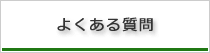
授業支援ツール
以下のページもあわせてご覧ください。
◆出席を取りたい。
- WebClass
- e-Learningシステムにより出席が取れる。出席調査票で集めなくてよい。
- マークシステム(学内のみ)
- 選択式および自由記述の専用フォーマット(A4普通用紙)も授業支援室で配布している。
スキャンして学籍番号をデータ化できる。また、リアクションペーパーの代わりにもなる。 - CaLabo(学内のみ)
- 端末室授業支援システム。端末室でPCを利用しながら出席が取れる。
- Web出席システム(学内のみ)
- 学生証(ICカード)により出席が取れる。出席調査票で集めなくて良い。
- C-Learning
- Web上のアンケートにより出席が取れる。
- Microsoft365
- Forms機能でアンケート等を利用することにより出席がWebから取れる。
◆レポートを提出・回収したい。
- ポータルサイト「オンライン授業」
- Webからレポート回収ができる。
インターネット環境が整っていれば、学生・教員は場所を選ばずにレポート提出・回収ができる。 - WebClass
- Webからレポート回収ができる。
インターネット環境が整っていれば、学生・教員は場所を選ばずにレポート提出・回収ができる。 - りすCan(複合機利用は学内のみ)
- 複合機・Webからレポート課題提示・回収ができる(手書きも可)。
- マークシステム(学内のみ)
- 選択式だけでなく、自由記述の専用フォーマット(A4普通用紙)もあり、手書きレポートも回収できる。
- CaLabo(学内のみ)
- 端末室授業支援システム。端末室でPCを利用しながら必要なタイミングでレポート提出・回収ができる。
- Microsoft365
- Forms機能でレポート回収がWebからできる。
インターネット環境が整っていれば学内外問わずアクセスできる。
◆資料・教材を提示・確認したい。
- ポータルサイト「オンライン授業」
- Webから教材提示ができる。
インターネット環境が整っていれば学内外問わずアクセスできる。 - WebClass
- Webから教材提示ができる。
インターネット環境が整っていれば学内外問わずアクセスできる。 - りすCan(複合機利用は学内のみ)
- 複合機・Webから教材提示ができる(手書きも可)。
Webからの利用は、インターネット環境が整っていれば学内外問わずアクセスできる。 - 共有ストレージ Fileblog
- 教室PC(ドキュメントフォルダ)・自分のPC(Web)どちらからでも教材提示ができるファイルサーバ。
Web上にフォルダ感覚で教材をアップロードできる。
インターネット環境が整っていれば学内外問わずアクセスできる。 - Microsoft365
- OneDrive機能で教材提示がWebからできる。
Teamsで作ったチームにアップロードすることもできる。
インターネット環境が整っていれば学内外問わずアクセスできる。
◆動画をアップロードしたい。
- MediaDEPO
- Webから動画、教材掲示ができる。
インターネット環境が整っていれば学内外問わずアクセスできる。 - Microsoft365
- Stream機能で動画をアップロードし配信できる。
インターネット環境が整っていれば学内外問わずアクセスできる。
◆小テスト・アンケートを行いたい。
- WebClass
- インターネット環境が整っていれば、学生・教員は場所を選ばずに小テストやアンケートを実施できる。
- マークシステム(学内のみ)
- 専用フォーマット(A4普通用紙)で小テストを実施し、複合機でスキャンしてデータ化できる。
自由記述(採点欄有/無)・25問・50問 - Microsoft365
- Forms機能で小テストやアンケートがWebからできる。
インターネット環境が整っていれば学内外問わずアクセスできる。 - C-Learning
- 講義ごとに小テストやアンケートがWebからできる。穴埋めや一問一答にも対応している。
インターネット環境が整っていれば学内外問わずアクセスできる。
◆授業内外で学生同士での学修の場を設けたい。
- WebClass
- 授業毎に掲示板やチャットを用意でき、授業に関する情報発信や授業中のリアルタイムな会話ができる。
- ポータルサイト「オンライン授業」
- 掲示板機能で、学生から教員へのメッセージや学生同士のやりとりができる。
- Microsoft365
- Teamsで作ったチームの中で、学生同士のやりとりやチャット・音声通話ができる。
◆学生と連絡を取りたい。
- WebClass
- 授業毎に学生へお知らせを出したり、メッセージをやり取りすることができる。
- ポータルサイト「オンライン授業」
- 授業予告機能や振り返り機能で、授業に関する連絡を履修している学生に伝えることができる。
また、掲示板機能で学生から教員へのメッセージや学生同士のやりとりができる。 - Microsoft365
- Teamsで作ったチームの中で、学生とのやりとりやチャット・音声通話ができる。
メール機能で学生にメールを送ることもできる。
◆同時双方向通信(ビデオ会議)を行いたい。
- Microsoft365
- Teams機能で学生とビデオ会議やチャット・音声通話ができる。
- Zoom
- 学生とビデオ会議やチャット・音声通話ができる。
※クラウドに保存できる容量は0.5GB(90分授業1回分の録画相当)です。
◆番外編
- Microsoft365
- 立正大学で契約しているMicrosoft365では、
学内の選択したユーザ間でのファイル・スケジュール共有、ビデオ会議等ができる。
